office2013如何完全卸载?很多朋友在安装了office2013后发现很难彻底卸载干净,卸载不干净就会很占位置。那么怎么样完全卸载office2013呢?下面小编为大家分享微软官方完全卸载office2013教程,希望对大家有所帮助。
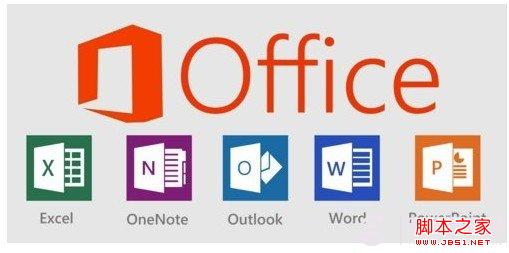
office2013完全卸载方法:
步骤 1:删除 2013 Microsoft Office 系统的任何剩余的 Windows 安装程序程序包。
1、在资源管理器下按下alt键,选择工具>文件夹选项>查看> 取消勾选『隐藏已知文件类型的扩展名』选项。
2、按下win R键,弹出运行框,输入 “installer”(无引号),跳转到installer目录下。/*此时注意到官方文档开始出现歧义*/
3、按下alt键,选择查看>选择详细信息>勾选『主题』选项,并将『选中列的宽度』设为340,并保存。
4、将视图转为详细信息并点击『主题』分类。
5、寻找installer目录下所有『主题』有关office的msi文件,并全部右键卸载(其中有一个office 2013本体可能无法删除,不用管)。
步骤 2:停止 Office 源引擎服务。
1.按下win R,输入service.msc,找到Office Source Engine 服务并停止它(未找到则放弃)。
步骤 3:删除任何其余的 2013 Microsoft Office 安装文件夹。
1.按下win R,输入 %CommonProgramFiles%\Microsoft Shared ,删除该目录下的Office15和Source Engine文件夹,如果遇到删除不了的文件,可以进行粉碎(XX卫士一般都有此功能)。
2.删除Office15文件夹,在你的OFFICE安装目录下。
步骤 4:删除任何其余的 2013 Microsoft Office 安装文件。
1、寻找每个磁盘根目录下的MSOCache文件夹(此为隐藏文件夹,应开启文件夹选项里的显示所有隐藏文件),并删除该目录中的包含的每个形如0FF1CE}-的文件夹。
示例:{90150000-001B-0409-0000-0000000FF1CE}-C
2、按下win R,输入 %appdata%\microsoft\templates ,并删除该目录下的Normal.dotm和欢迎使用 Word.dotx。
3、按下win R,输入 %appdata%\microsoft\document building blocks,打开该目录下的标题为四位数字的文件夹,删除形如 building blocks.dotx的文件。
步骤 5:删除 2013 Microsoft Office 系统的注册表子项。
新建office2010文件(Word/Powerpoint/Excel)为doc/ppt/xls等早期格式
创建的Word、Powerpoint、Excel只能是docx、pptx、xlsx等只有Office 2007/2010等版本支持的新格式,没办法直接创建一个doc、ppt、xls格式,这一点令很多用户束手无策,还好本文提供详细解决方法,感兴趣的朋友可以参考下,或许对你有所帮助
1、创建还原点(推荐),或自行备份注册表。
2、以下是32bit下操作,需要删除的注册表项:
HKEY_CURRENT_USER\Software\Microsoft\Office\15.0
HKEY_LOCAL_MACHINE\SOFTWARE\Microsoft\Office\15.0
HKEY_LOCAL_MACHINE\SOFTWARE\Microsoft\Office\Delivery\SourceEngine\Downloads\* 0FF1CE}-*
HKEY_LOCAL_MACHINE\SOFTWARE\Microsoft\Windows\CurrentVersion\Uninstall\ * 0FF1CE *
HKEY_LOCAL_MACHINE\SOFTWARE\Microsoft\Windows\CurrentVersion\Installer\Upgrade Codes\ * F01FEC
HKEY_LOCAL_MACHINE\SOFTWARE\Microsoft\Windows\CurrentVersion\Installer\UserData\S-1-5-18\Products\ * F01FEC
HKEY_LOCAL_MACHINE\SYSTEM\CurrentControlSet\Services\ose
HKEY_CLASSES_ROOT\Installer\Features\ * F01FEC
HKEY_CLASSES_ROOT\Installer\Products\ * F01FEC
HKEY_CLASSES_ROOT\Installer\UpgradeCodes\ * F01FEC
HKEY_CLASSES_ROOT\Installer\Win32Assemblies\ * Office15 *
3、定位到HKEY_LOCAL_MACHINE\SOFTWARE\Microsoft\Windows\CurrentVersion\Uninstall ,点击文件>导出,随意命名(请注意备份该文件)。
4、右键点击该reg文件,选择编辑,在弹出的记事本中查找“ Office”,删除形如
"UninstallString"="\"XXXXX\\Office Setup Controller\\setup.exe\"的行,并删除该行,然后重复此操作,对找到的每一行都删除。
5、全部删除完毕以后保存文件,并双击导入。
步骤6:重启计算机
完成office2013的卸载了!有木有觉得很麻烦呢!不过总算把office2013完全卸载了。
方法适用于控制面板/添加与删除程序卸载报错,以及直接执行光盘setup.exe 修复/删除 报错的朋友。这里使用OS是WIN7 32bit,64bit的朋友对照官方文档只需改动少部分。
Office中邮件合并是什么
Office中邮件合并是什么






